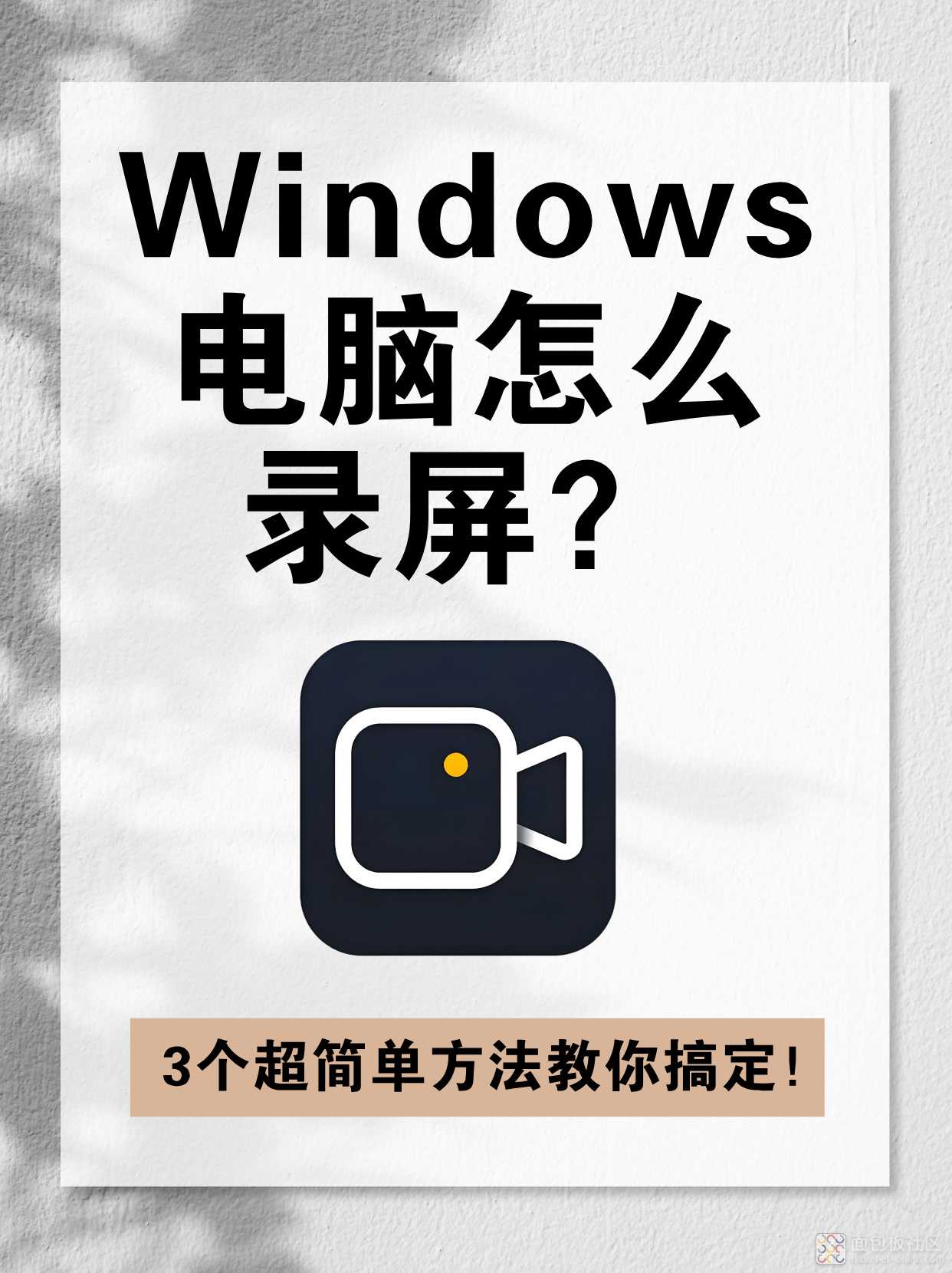
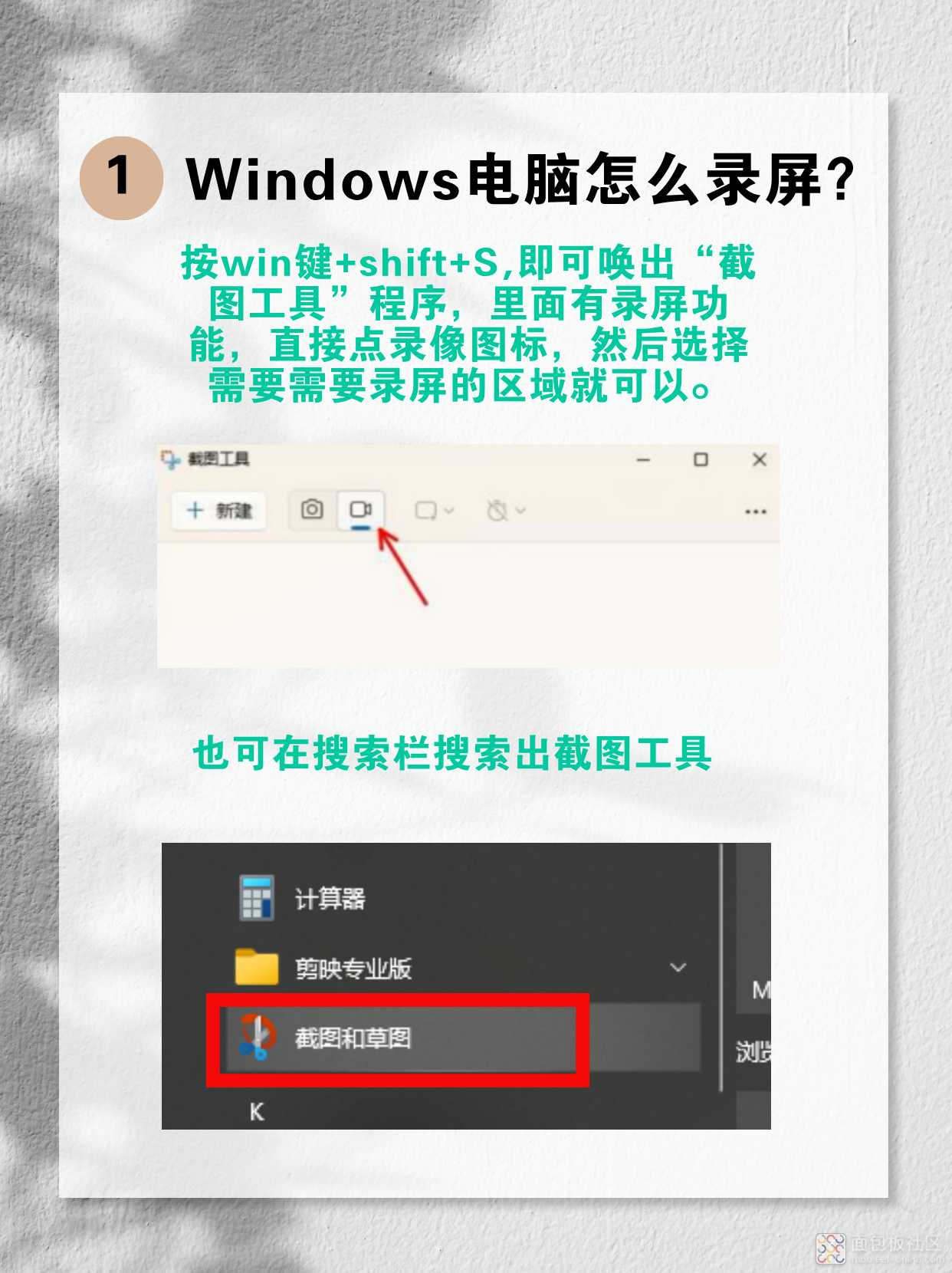
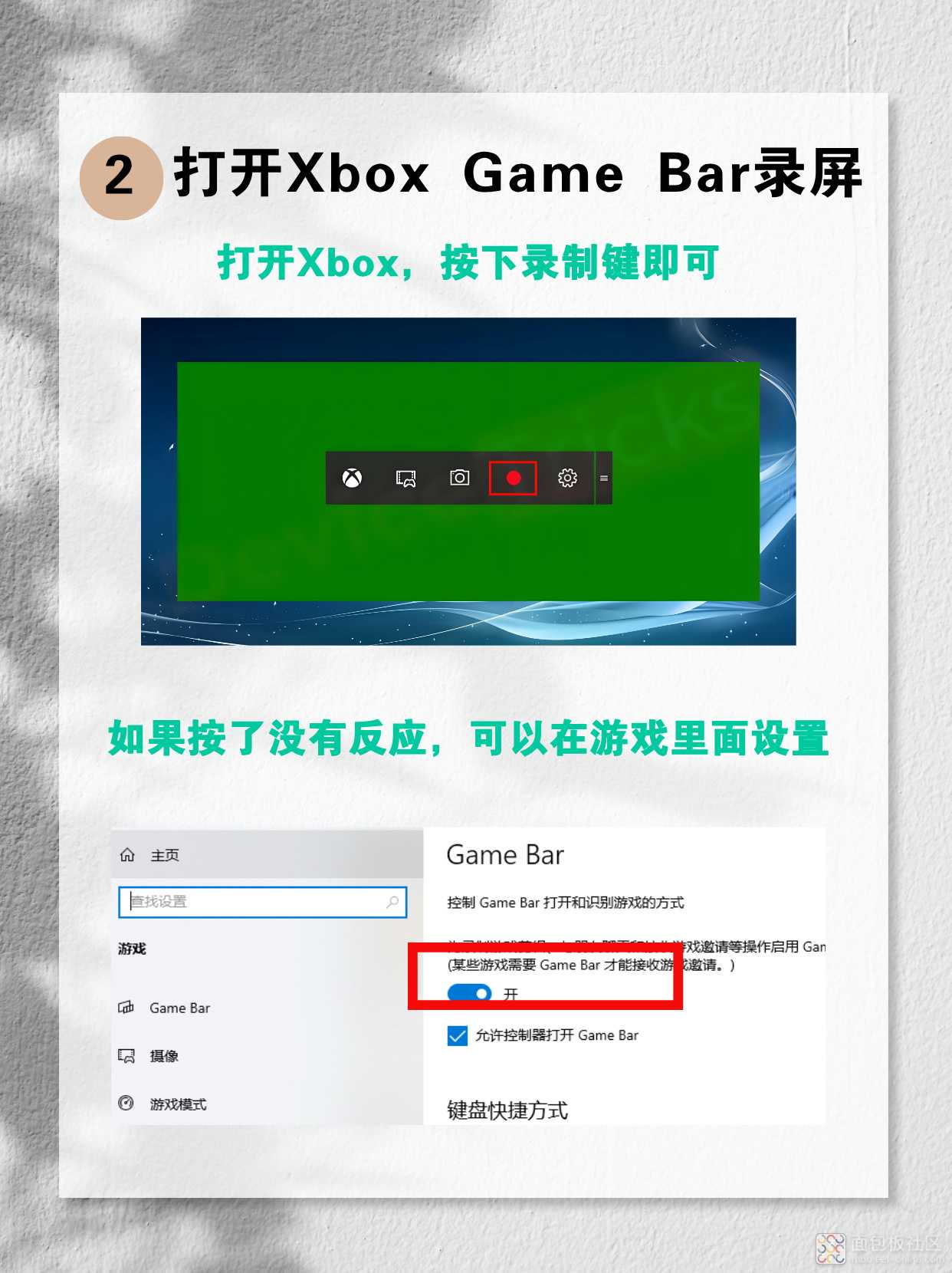
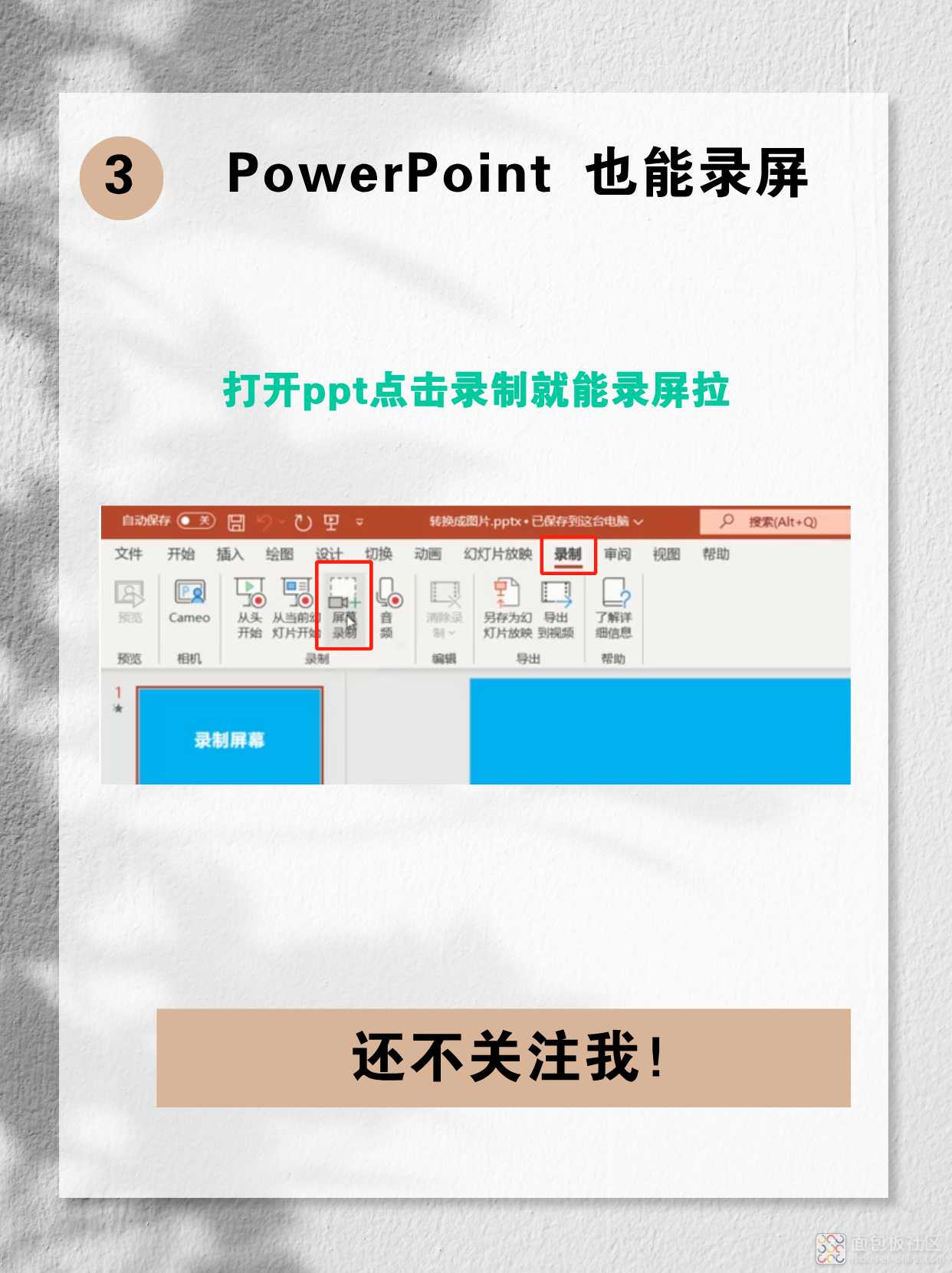
是不是有时候想录个操作教程、记录网课片段,结果不知道怎么在Windows上录屏?别慌!今天教你3个超简单又免费的录屏方法,新手也能轻松上手!
一、用Windows 自带截图工具也能录视频?YES!
操作超简单
✅ 快捷键:Win + Shift + S 打开截图工具
✅ 点击右上角的「录像按钮 」,选择录制区域
✅ 点击开始录制,录完点停止,视频就自动保存啦!
这个方法适合临时录一下网页、教程操作,清晰又方便!
二、用Xbox 游戏栏录屏(其实不仅能录游戏)
游戏玩家最爱的工具,其实录屏也超好用:
✅ 快捷键:Win + G 打开 Xbox 游戏栏
✅ 点录制按钮(红色圆点)开始录制
✅ 快捷键:Win + Alt + R 直接录!
视频自动保存在【视频】→【捕获】文件夹
这个适合录长视频、直播片段、游戏操作,声音画面都能录!
三、PowerPoint 也能录屏!办公党别错过!
你没看错,PPT不只是做演示,还能录屏!
✅ 打开 PowerPoint → 插入 → 选择「屏幕录制」
✅ 选择区域,点击「录制」
✅ 完成后点停止,直接保存视频到文件夹!
适合录课程、教学讲解,边演示边讲解超方便!








 /3
/3 
